Aplikácia Kontrola stavu počítača vám prináša aktuálne informácie o stave zariadenia s Windowsom a pomáha vám zlepšiť výkon zariadenia a riešiť problémy s výkonom. Aplikácia sa pravidelne aktualizuje na základe pripomienok od zákazníkov, aby vám pomohla počítač s Windowsom využiť na maximum.

Ako otvoriť aplikáciu Kontrola stavu počítača
Vo Windowse vyhľadajte pomocou funkcie Hľadať na paneli úloh položku Kontrola stavu počítača a vyberte ju zo zoznamu výsledkov.
Ak je pre aplikáciu Kontrola stavu počítača dostupná aktualizácia, môžete ju rýchlo nainštalovať a získať tak najnovšiu verziu.
Ak nemáte nainštalovanú kontrolu stavu počítača, môžete ju nainštalovať tak, že prejdete na https://aka.ms/GetPCHealthCheckApp a podľa pokynov si aplikáciu stiahnete a nainštalujete.
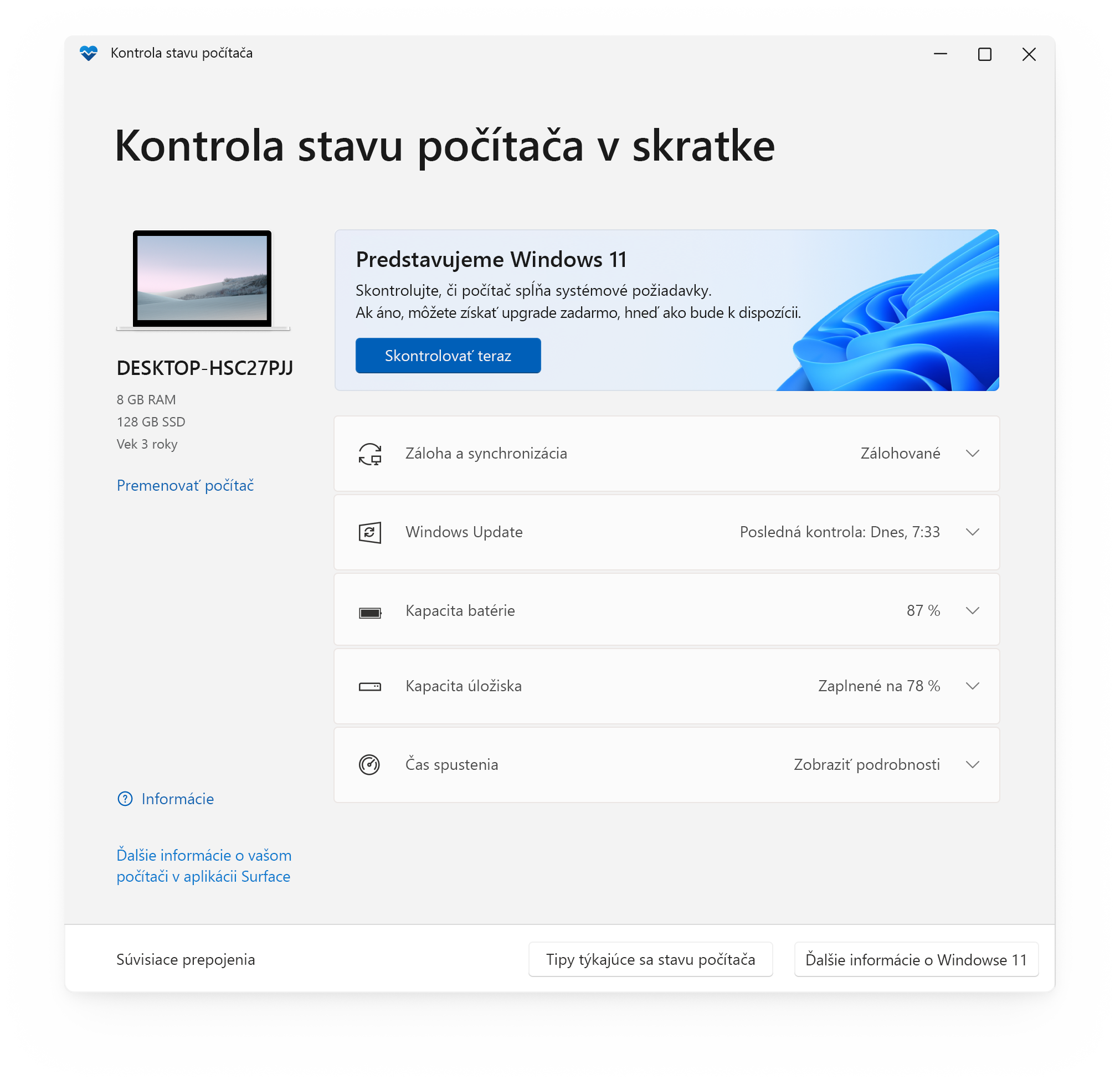
Tu je niekoľko vecí, ktoré môžete robiť v aplikácii PC Health Check vo Windowse:
Ak v súčasnosti používate Windows 10, aplikácia Kontrola stavu počítača umožňuje skontrolovať vaše zariadenie a zistiť, či spĺňa minimálne systémové požiadavky pre Windows 11. Získate informácie o tom, prečo vaše zariadenie spĺňa alebo nespĺňa požiadavky, a tiež informácie o tom, čo môžete robiť, ak vaše zariadenie požiadavky nespĺňa.
Ak chcete zistiť, či je možné na vašom zariadení spustiť Windows 11, vyberte možnosť Skontrolovať teraz.
Poznámka: Ak sa vo vašom zariadení vyskytol problém s kompatibilitou, ktorý by narušil používanie Windows 11, dočasne odložíme inováciu, kým sa problém nevyrieši. Zabezpečenie kompatibility pomáha zabezpečiť, aby ste mali čo najlepšie možnosti pri inovácii a vaša produktivita nie je narušená, ak kritické aplikácie alebo ovládače ešte nie sú kompatibilné.
Prihláste sa pomocou konta Microsoft alebo si vytvorte nové konto a synchronizujte svoje predvoľby na všetkých svojich zariadeniach – napríklad heslá, nastavenia prehliadača Microsoft Edge, ako sú obľúbené položky a zoznamy na čítanie, motívy a ďalšie položky.
Môžete tiež zálohovať fotky a súbory na OneDrive. Tieto položky potom budú chránené a prístupné na všetkých vašich zariadeniach.
Pravidelné aktualizácie Windowsu pomáhajú udržiavať bezproblémový a bezpečný chod zariadenia. Ak vaše zariadenie nie je aktuálne alebo je potrebné, aby ste niečomu venovali pozornosť, aplikácia Kontrola stavu počítača vás na to upozorní.
Vyberte možnosť Spustiť službu Windows Update a prejdite priamo do služby Windows Update v nastaveniach.
Pomocou tejto časti aplikácie Kontrola stavu počítača získate informácie o tom, ako sú na tom vaše batérie v porovnaní s pôvodnou kapacitou na zariadení s jednou alebo dvoma batériami. Kapacita batérie bude dostupná pre zariadenia staršie ako 3 roky.
Vyberte možnosť pre zobrazenie tipov na úsporu batérie, kde nájdete kroky, ktoré môžete podniknúť na zlepšenie stavu batérie.
Pozrite sa, koľko priestoru úložiska využíva hlavný disk zariadenia, ktorý obsahuje vaše súbory, aplikácie a systém Windows. Uvidíte percento zaplnenia jednotky.
Rozbaľte túto časť aplikácie, kde nájdete informácie o tom, koľko voľného miesta zostáva. Vyberte možnosť Spravovať nastavenia úložiska, ak chcete zapnúť funkciu Senzor úložiska alebo získať ďalšie odporúčania na vyčistenie.
Získajte informácie o čase spustenia zariadenia spolu s ďalšími informáciami o tom, čo ho ovplyvňuje. Keď vyberiete možnosť Spravovať možnosti po spustení, môžete skontrolovať a zmeniť spúšťané aplikácie.
Keď vyberiete možnosť Tipy pre stav počítača, získate informácie o ďalších spôsoboch, ako zlepšiť výkon zariadenia.
Pod obrázkom zariadenia nájdete ďalšie informácie o tomto zariadení, vrátane jeho veku a veľkosti úložiska. Ak chcete počítač premenovať, vyberte možnosťPremenovať počítač.










